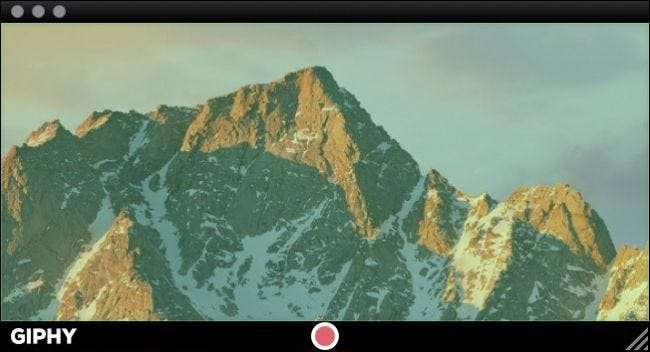
컴퓨터 화면을 녹화 한 다음 애니메이션 GIF로 바꾸는 방법이 궁금하다면 더 이상 궁금하지 않습니다. 다음은 Windows 및 Mac에서 GIF 스크린 캐스트를 만드는 데 필요한 모든 정보입니다.
GIF는 인터넷이 인기있는 한 거슬러 올라갑니다. 형식 자체는 다음과 같은보다 효율적인 형식으로 움직이는 이미지를 공유하는 데 꼭 필요한 것은 아닙니다. GIFV ,하지만 애니메이션 이미지의 르네상스로 인해 수십 개의 GIF 사이트와 모든 종류의 애니메이션 GIF를 만들고 공유 할 수있는 전문 앱이 많이 생겨났습니다.
애니메이션 GIF의보다 실용적인 용도 중 하나는 화면 녹화를 만드는 것입니다. 그런 다음, 요점이나 과정을 더 잘 설명하기 위해 교육 기사 등에 삽입 할 수 있습니다. 정말, [animated] 사진 이다 천 단어의 가치가 있습니다.
Windows에서 화면 GIF를 만드는 방법
Windows의 경우 다양한 무료 화면 -GIF 프로그램을 찾을 수 있습니다. 꽤 많은 테스트를 마친 후 사용하기 가장 쉬운 방법은 GIF 스크린 레코더 . GIF Screen Recorder를 사용하면 화면 전체 또는 일부를 녹화 한 다음 나중에 출력을 편집하여 완벽한 GIF를 만들 수 있습니다.
GIF Screen Recorder는 Windows XP부터 Windows 10까지 작동하지만 .NET Framework 4.0 , 누락 된 경우 GIF 스크린 레코더가 자동으로 설치합니다.
GIF 스크린 레코더를 설치했으면 계속해서 시작하십시오. 이 응용 프로그램은 사용하기 매우 간단합니다. 빨간색 윤곽선은 녹화 할 영역을 나타냅니다.
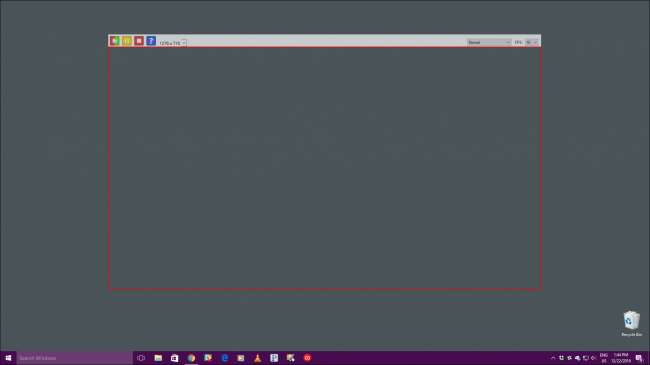
왼쪽 상단 모서리에는 녹음을 시작 / 다시 시작, 일시 중지 및 중지 할 수있는 컨트롤이 있습니다. 도움말 버튼과 전체 화면을 포함하여 12 개 이상의 사전 설정 크기 중 하나를 선택할 수있는 드롭 다운 메뉴도 있습니다.
사전 설정 크기가 적합하지 않은 경우 빨간색 테두리를 잡고 드래그하여 영역 크기를 수동으로 조정할 수 있습니다.
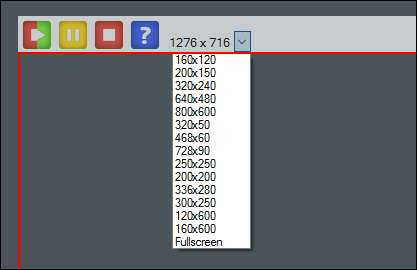
오른쪽 상단에서 GIF의 색상 깊이와 프레임 속도를 변경할 수 있습니다. 이 두 옵션은 완제품의 모양과 파일 크기에 영향을줍니다.
색상 심도를 낮추면 GIF가 더 바랜 것처럼 보이고 프레임 속도를 낮추면 덜 부드럽게 재생됩니다. 그러나 이러한 설정을 낮추면 파일 크기 측면에서 많은 비용을 절약 할 수 있으므로 GIF 크기를 고려할 때 유용합니다. 적절한 조합을 얻을 때까지 놀아야 할 수도 있습니다.
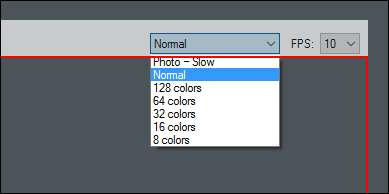
이 데모에서는 Windows에서 시작 메뉴를 열고 닫는 간단한 기록을 수행 할 것이므로 시작 메뉴 만 프레임되도록 GIF 레코더 창의 크기를 조정하겠습니다.
영역을 바로 잡았 으면 GIF Recorder의 시작 버튼을 클릭하고 동작을 기록합니다. 완료되면 중지 버튼을 클릭합니다. 녹음을 일시 중지해야하는 경우 일시 중지 버튼을 클릭하고 엉망이되어 다시 작업을 원하면 시작 버튼을 다시 클릭합니다 (다시 시작 버튼으로도 사용됨).
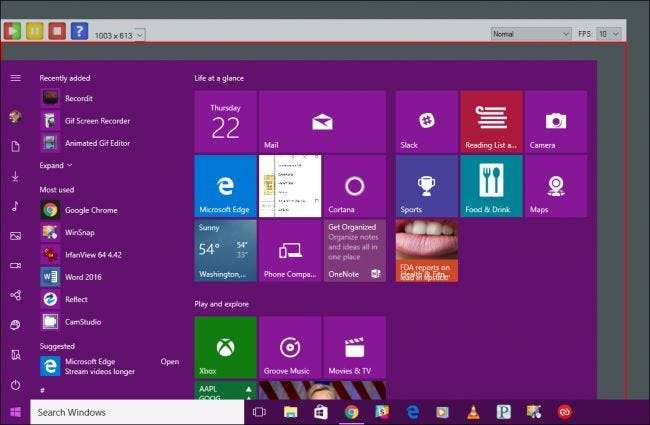
중지 버튼을 클릭하면 새 생성을 저장하라는 메시지가 표시됩니다. 쉽게 접근 할 수있는 목적지를 선택하고 이름을 지정한 다음 "저장"하십시오.
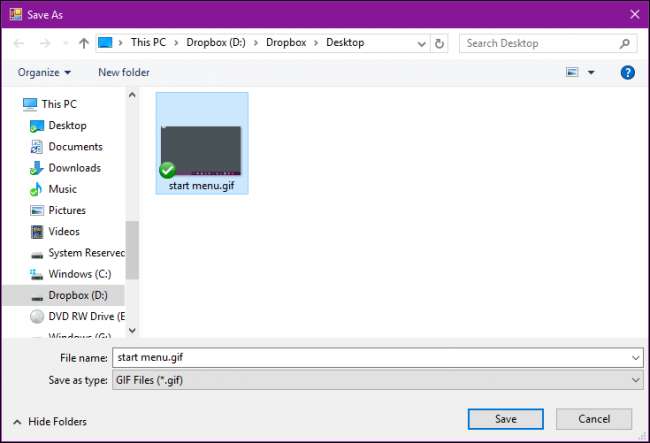
이 시점에서 기본적으로 완료되었습니다. 원하는 경우 계속해서 새 GIF를 공유 할 수 있지만 GIF의 시작과 끝에 불필요한 프레임이 몇 개있어 더 타이트한 애니메이션을 제공하기 위해 잘라 내고 싶습니다. 다음 대화 상자에서 "열기"를 클릭합니다. gif 편집기의 gif 애니메이션”.
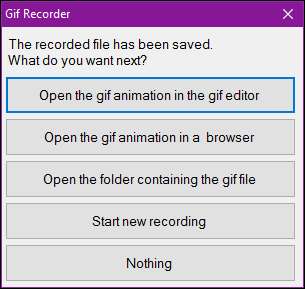
GIF 편집기 응용 프로그램을 사용하면 시작, 중간 또는 끝에서 초과 프레임을 잘라낼 수 있습니다. 이렇게하려면 먼저 GIF를 시작할 프레임을 찾으십시오. 여기에서 마우스 포인터가 시작 버튼에있을 때 GIF가 시작되기를 원합니다. 따라서 바로 앞의 프레임을 선택하고 'Shift'버튼을 누른 상태에서 시퀀스의 첫 번째 프레임을 선택하여 0.0 초에서 2.1 초 사이의 프레임을 선택합니다.
그런 다음 도구 모음에서 "이미지 삭제"버튼을 클릭하거나 키보드의 "삭제"버튼을 사용합니다.
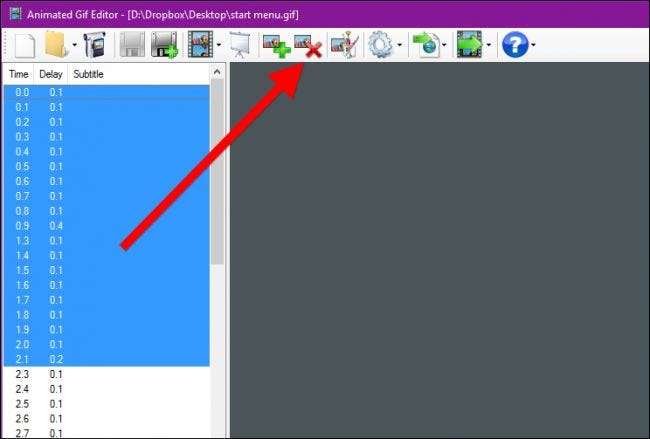
필요한 경우 GIF 끝 부분에 동일한 작업을 수행 한 다음 도구 모음에서 "애니메이션 표시"버튼을 클릭하여 결과를 미리 봅니다.
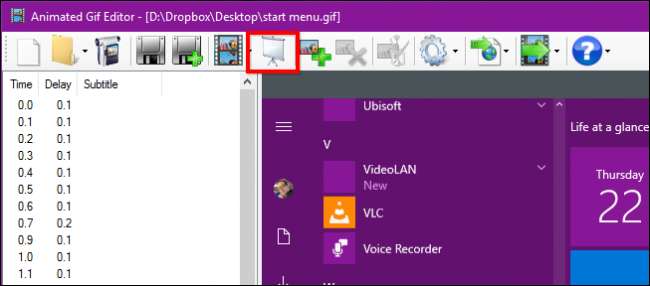
트리밍 작업에 만족하는지 확인하세요. 그렇지 않으면 GIF를 다시 열고 다시 트리밍해야합니다 (실행 취소 버튼이 없음).
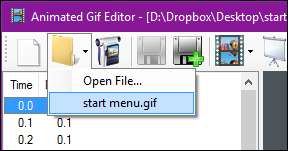
결과가 만족 스러우면 이전 GIF를 덮어 써 (왼쪽) 편집 한 GIF를 저장하거나 다른 이름으로 저장 버튼 (오른쪽)으로 새 GIF를 만들 수 있습니다.
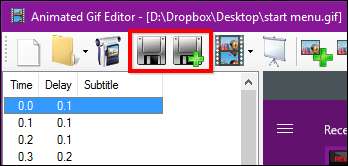
여기에있는 동안 GIF 편집기로 사용할 수있는 몇 가지 다른 옵션이 있습니다. 우선 애니메이션에 추가 이미지를 추가 할 수 있습니다.
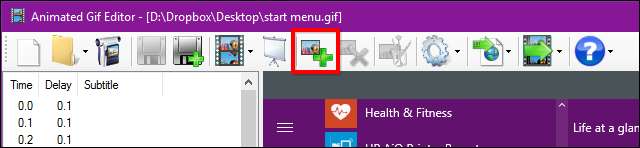
또한 "이미지 편집"단추를 클릭하면 Microsoft 그림판에서 열리 며 시각 도구 또는 텍스트 추가와 같은 조정을 수행 할 수 있습니다.
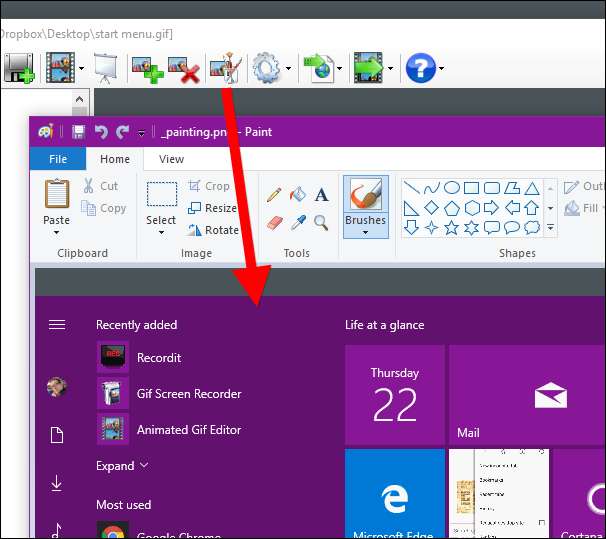
마지막으로 내보내기 버튼은 크기 조정 (파일이 너무 큰 경우) 및 AVI 파일로 변환과 같은 다양한 옵션을 제공합니다.
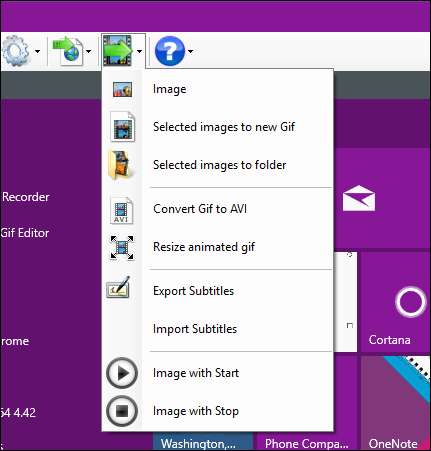
다음은 시작 메뉴를 열고 닫는 간단한 기록 인 완성 된 제품입니다.
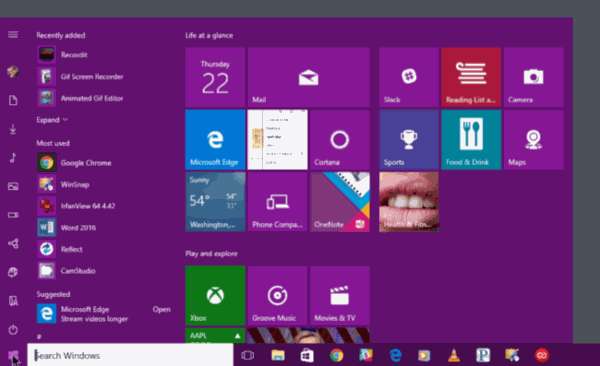
화면을 기록하는 과정을 마스터 한 후에는 시간을내어 GIF 편집기를 더 찾아 볼 수 있습니다.
GIF Screen Recorder를 사용하면 추가 조정없이 상당히 멋진 완성품을 만들 수 있지만 더 세련된 것이 필요하면 정말 멋지게 꾸밀 수도 있습니다.
macOS에서 화면 GIF를 만드는 방법
Mac에서 GIF를 만들려면 GIPHY 캡처 , App Store에서 다운로드 .
GIPHY Capture를 사용하면 화면 캡처를 녹화, 편집 및 애니메이션 GIF로 저장할 수 있으며 원하는대로 공유 할 수 있습니다.
GIPHY Capture는 사용이 매우 간단하며 빨간색 기록 버튼이있는 창으로 만 구성됩니다.
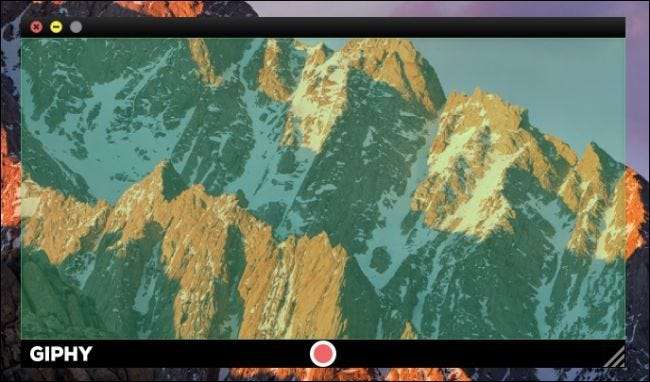
이 창 크기를 화면의 거의 전체 크기로 조정할 수 있지만, 다음 스크린 샷에서 볼 수있는 것처럼 Dock 및 메뉴 막대와 같은 항목을 캡처하려면 레코더 창을 화면 밖으로 약간 이동해야합니다 (레코드 컨트롤은 실제로 Dock 아래).
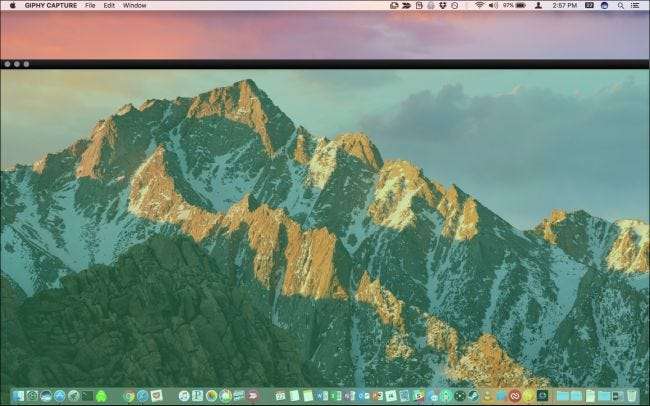
이 데모에서는 Dock을 가로 질러 이동할 때 마우스 포인터를 기록하려고하지만 기록 버튼은 숨겨져 있습니다.
이 문제를 해결하려면 메뉴 모음에서 GIPHY 캡처 아이콘을 클릭하고 녹음 할 키보드 단축키를 설정합니다. 이 경우 Command + A를 선택했습니다. 원하는 경우 상자를 선택하여 마우스 포인터를 캡처 할 수도 있습니다.
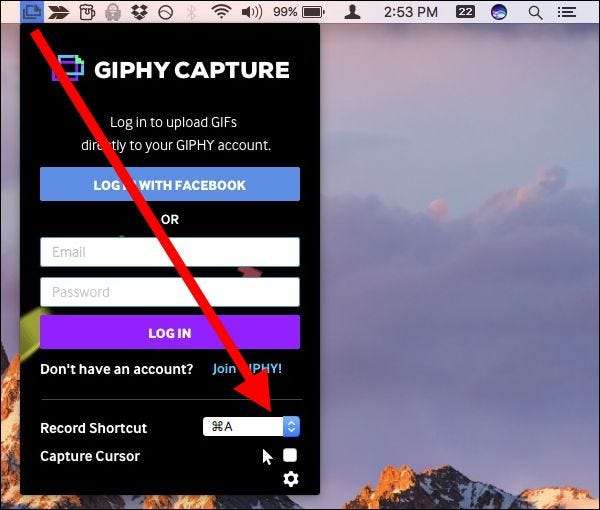
영역이 원하는 방식으로 구성되면 시작할 준비가 된 것입니다. 기록 버튼이 보이면 클릭하거나 키보드 단축키를 사용합니다. 녹음을 중지하려면 녹음 버튼을 클릭하거나 단축키를 다시 사용하세요.
녹화가 완료되면 GIPHY 캡처 창 하단에있는 썸네일을 클릭합니다. 미리보기 이미지가 보이지 않으면 오른쪽 하단에있는 버튼을 클릭하세요.
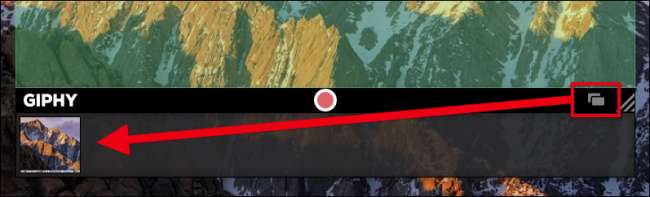
GIF의 길이와 크기에 대한 아이디어를 얻으려면 미리보기 아래의 세부 정보를 확인하세요.
"크기 계산"을 클릭하면 파일 크기를 알 수 있습니다. 이 시점에서 결과가 만족 스러우면 저장하거나 이메일, Facebook, Twitter 등을 통해 공유 할 수도 있습니다.
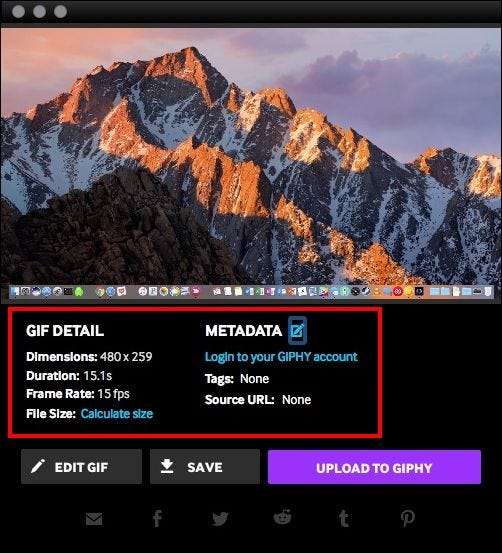
그러나 품질이나 지속 시간과 같이 GIF를 조정해야하는 경우 "GIF 편집"을 클릭합니다.
GIF를 편집 할 때 왼쪽 핸들을 잡고 오른쪽으로 드래그하여 트리밍 할 수 있습니다. 그러면 처음부터 프레임이 제거되고 반대로 오른쪽 핸들을 왼쪽으로 드래그하면 끝에서 프레임이 제거됩니다. 이 작업을 수행하면서 미리보기 영역을 확인하여 올바르게 사용할 수 있도록합니다.
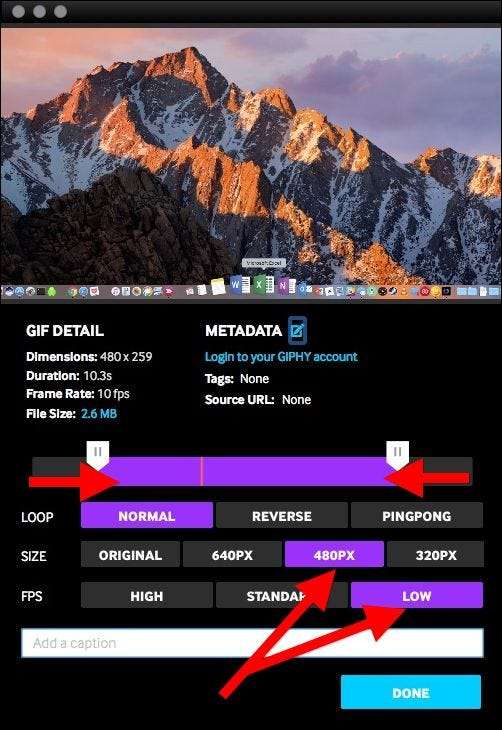
필요한 경우 시간을내어 크기와 프레임 속도도 조정하세요. 원하는 경우 GIF 루프 방식을 변경하고 캡션을 추가 할 수 있습니다. 다시 '크기 계산'을 클릭합니다. 보시다시피 프레임 속도와 지속 시간을 줄임으로써 GIF의 파일 크기를 3MB 미만으로 줄일 수 있습니다.
결과에 만족하면 수정 화면에서 '완료'를 클릭 한 다음 '저장'을 클릭하여 Mac에 저장합니다.
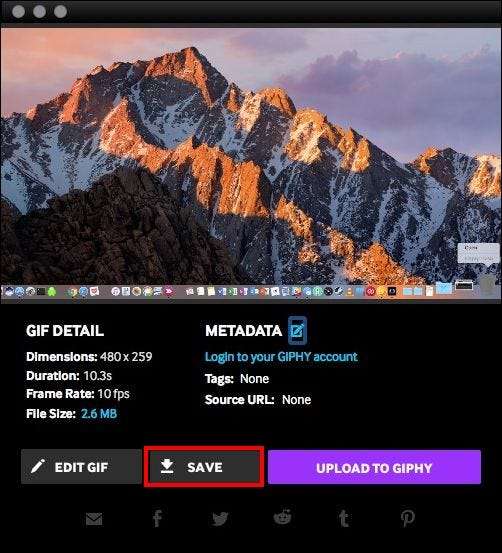
여기에서 마우스 포인터를 사용하여 Dock을 스 와이프하는 간단한 애니메이션 GIF를 볼 수 있습니다.
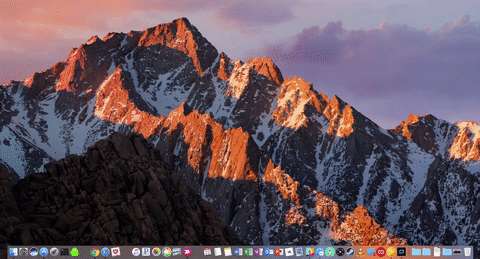
그게 전부입니다. 기록, 다듬기 및 저장의 3 단계로 Windows 및 macOS에서 애니메이션 GIF로 화면을 캡처합니다.
당신이 그 과정에 능숙해질 때까지 처음에는 약간의 연습이 필요할 것입니다. 그러나 그렇게하면 컴퓨터 작업의 GIF를 만들고 친구, 가족 및 동료와 쉽게 공유하게됩니다.
프로세스 나 작업을 설명하는 시간을 절약하는 것만으로도이 기술을 마스터 할 가치가있는 기술이되므로이를 익히고 즐거운 시간을 보내는 것을 잊지 마십시오!







